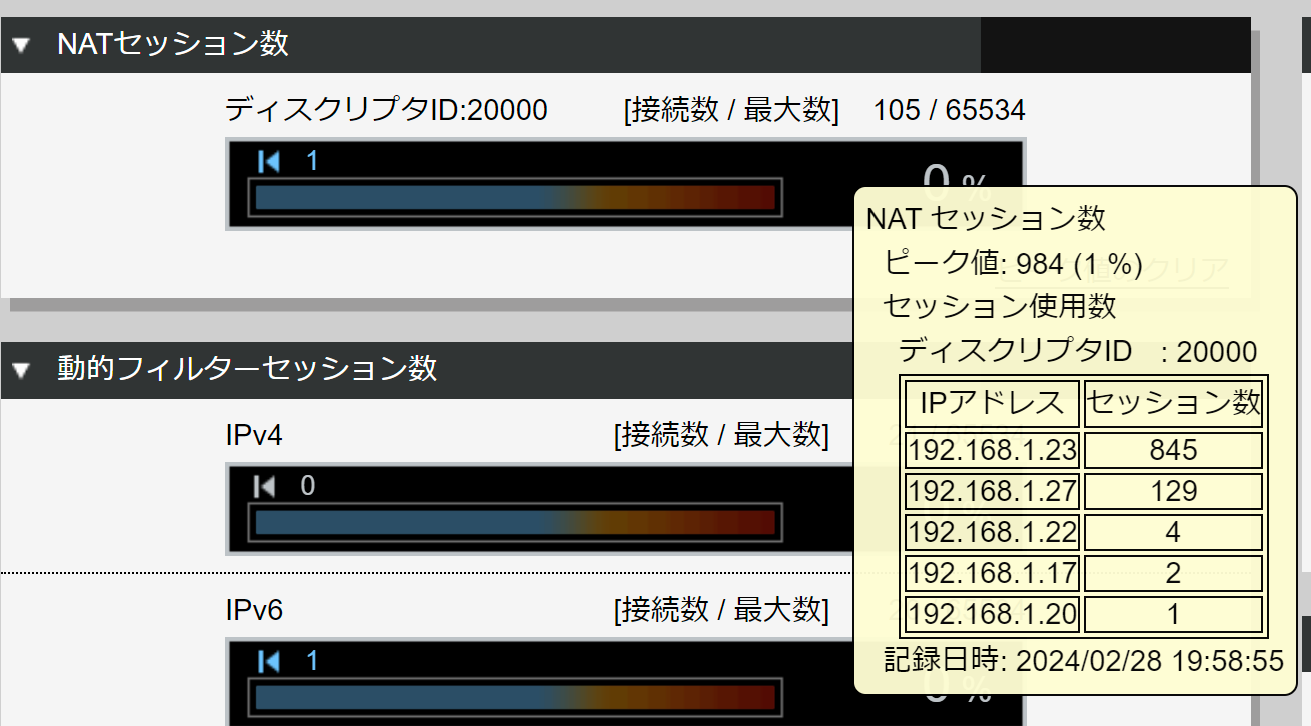ヤマハのひかり電話対応ルーターであるNVR510は、
リンク
NATセッション数をこのように確認することができるようになっていますが、初期設定のままだとNATセッション数を確認することができるモニターが表示されていませんので、今回はこれを表示させる方法について紹介していきます。

ヤマハひかり電話対応ルーターNVR510でNATセッション数を表示&確認する方法
①「ガジェット」をクリックする
まず、このNVR510の設定画面内の右上の方にある「ガジェット」をクリックします。
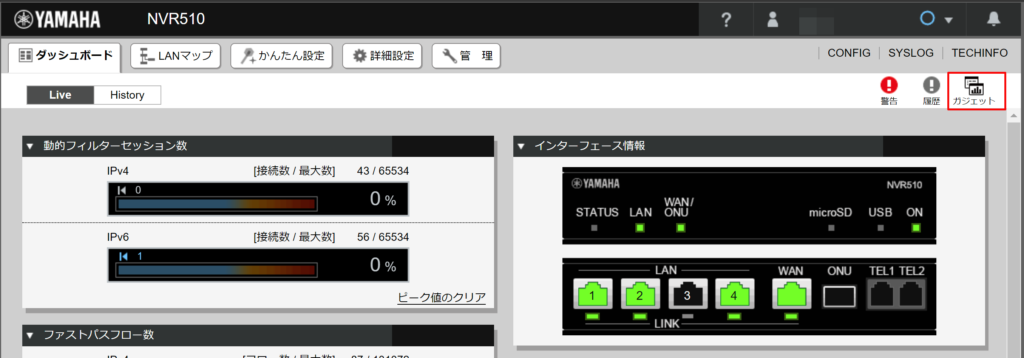
②「NATセッション数」にチェックを入れて「適用」をクリックする
「ガジェット」をクリックして「ガジェットの追加と削除」という項目が表示されましたら、その中にある「NATセッション数」にチェックを入れて「適用」をクリックします。
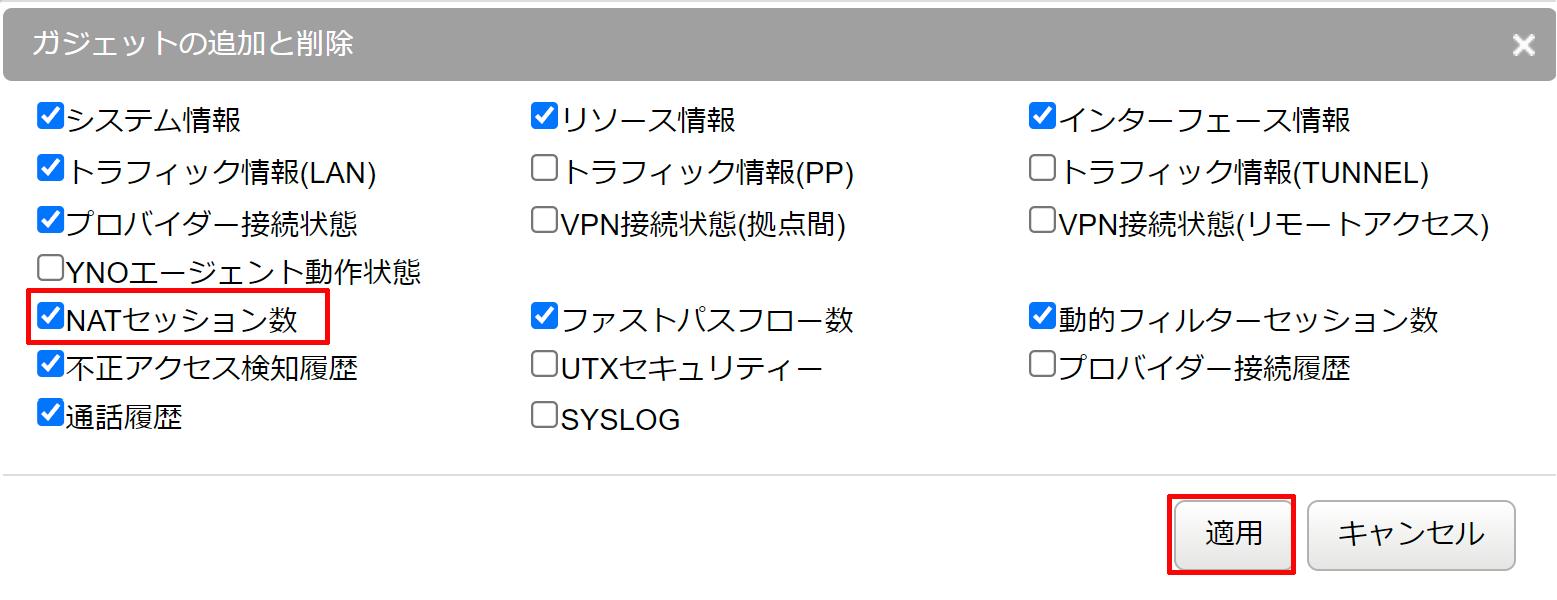
そうしますと、このようにヤマハひかり電話対応ルーターNVR510でNATセッション数を表示させることができ(接続数がリアルタイムのNATセッション数となっています)、

NATセッション数のモニターにマウスカーソルを合わせると、このようにピーク時のIPアドレス毎のNATセッション数を確認することができるようになっています。